Solución al error "Superposición de pantalla detectada"


¿Has recibido el mensaje de error "Superposición de pantalla detectada" y no sabes qué hacer? Hemos recopilado toda la información con la que podréis identificar y resolver el problema paso a paso. ¡Atentos todos y todas!
Ir directamente a la sección:
- Error "Superposición de pantalla detectada": causa
- La solución a "Superposición de pantalla detectada"
Error "Superposición de pantalla detectada": esto es lo que se esconde detrás
El problema: Android os advierte de repente que se ha detectado una superposición de pantalla. Debéis desactivar el correspondiente ajuste. El mensaje de advertencia al menos os da una pequeña pista sobre cómo se puede solucionar el problema exactamente.
La causa: el mensaje de error "Superposición de pantalla detectada" aparece si estáis usando una Floating-App (aplicación flotante) y abrís una aplicación recién instalada, la cual necesita algunos permisos de acceso. Las Floating-Apps son por ejemplo los avisos circulares del chat de Facebook Messenger.
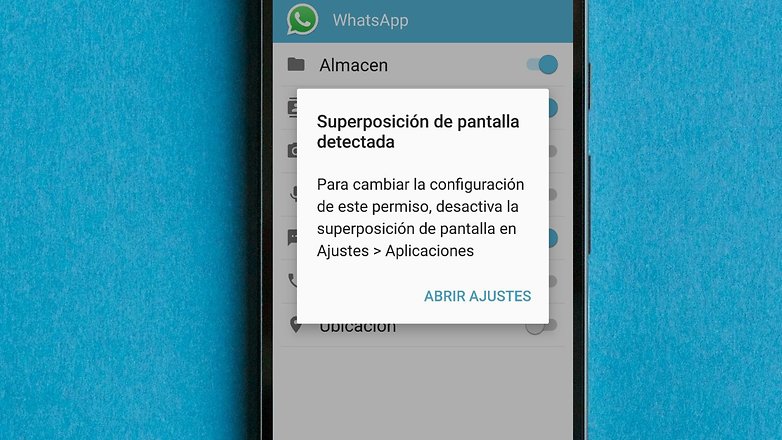
A partir de Marshmallow los permisos para este tipo de aplicación ha cambiado para intentar mejorar la seguridad. Hasta las versiones previas se aceptaban los permisos en bloque pero ahora el usuario debe aceptar uno por uno.
Las aplicaciones preguntan cuando se ejecutan si pueden conseguir el acceso a la memoria, el teléfono, la cámara, etc. Así que para que una aplicación realice una superposición de pantalla debe tener permiso. Si hay una aplicación que no lo tiene, entonces aparece este aviso de seguridad.
Es un aviso de seguridad porque una aplicación maliciosa que use la función de floating-app puede llegar a grabar nuestras pulsaciones así como nuestras contraseñas.
Smartphones afectados: este problema parece ser común en smartphones Samsung y Motorola. Aunque en teoría se trata de un problema que puede ocurrir en cualquier dispositivo Android con Marshmallow en adelante.
Aplicaciones causantes del problema: en nuestro caso, la aplicación Drupe era el origen del problema; en Internet y en nuestros foros también se ha visto que aplicaciones como Clean Master, Lux o Twilight eran responsables del mensaje de error "Superposición de pantalla detectada".
La solución a "Superposición de pantalla detectada"
1. Buscar la opción "Escribir sobre otras aplicaciones"
Abrid la opción de ajuste denominada "Mostrar sobre otras aplicaciones". En los Samsung la opción correspondiente se denomina "Aplicaciones que se pueden mostrar en el comienzo." Por lo general, se llega de la siguiente manera:
- Ajustes > Aplicaciones
- Ahora pulsamos sobre el icono del engranaje
- Acceso especial > Escribir sobre otras aplicaciones
Para los usuarios de Samsung, entre otros, el camino puede ser un poco diferente, a través de la pestaña de "MÁS" en los ajustes.
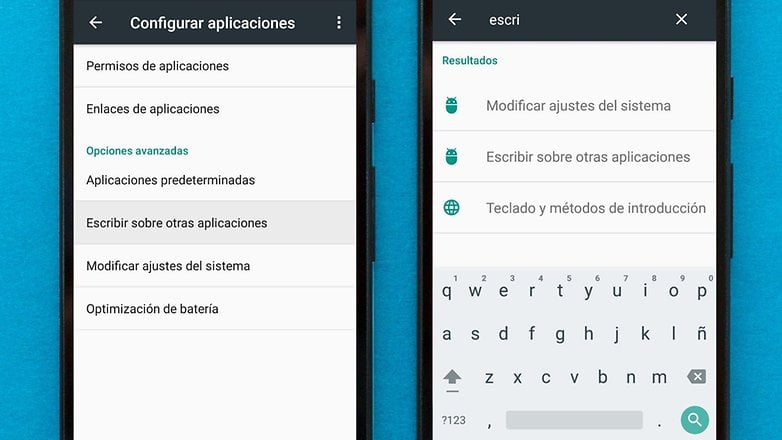
2. Retirar el permiso de escribir sobre otras aplicacines
Ahora se muestra una lista con diversas aplicaciones que requieren permiso para superponerse a otras aplicaciones. Debéis identificar la aplicación problemática y retirarle a esta el permiso para superponerse a otras aplicaciones. Aquí tenéis una lista de verificación con la que podréis identificar la aplicación. Si no está en esta lista prueba a desactivarlas todas.
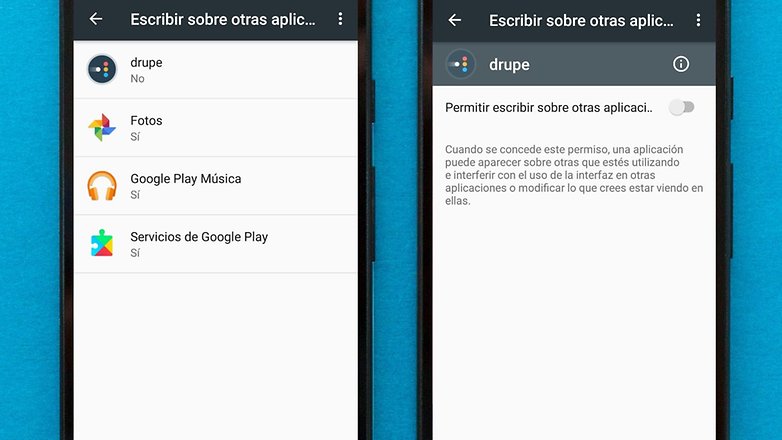
3. Activar todos los permisos de la aplicación e Iniciala de nuevo
Ahora podéis lanzar la aplicación que solicitará de nuevo permiso. Ahora ya no os debería saltar el mensaje de aviso "Superposición de pantalla detectada".
Para los usuarios de Samsung: ¿todavía no funciona? Tenemos constancia de que el problema podría ser la configuración del teclado a una sola mano. Desactivadlo aquí: Ajustes> Funciones avanzadas> Manejo con una sola mano.
4. Activar de nuevo las superposiciones en pantalla
Para que la aplicación que se ha desactivado en el paso dos pueda funcionar correctamente, debéis permitir que aparezca sobre otras aplicaciones de nuevo. Si habéis tenido que desactivar todas las aplicaciones en el paso dos, vale la pena volver a activar una por una para comprobar si hay dos que tienen conflicto o solo aquellas que realmente utilicéis.
Conclusión
¿Podría haber una solución más elegante? Seguramente, puesto que Android podría poner la petición a nivel de sistema lo más arriba posible, para que otras aplicaciones no puedan entrar en conflicto con el cuadro de diálogo de aviso. En la actualidad realmente solo ayuda a encontrar y desactivar la aplicación problemática.








Yo lo solucione, Solo desactivando todo en "Sobreponerse sobre otras aplicaciones y reiniciando el celular
No no me sale e llehado quel icono del engraje pero no me sale mas no me sale supongo por q es de otra forma pero nada que ver con las de las imagines
Finalmente logre solucionar el problema de "superposicion" desinstalando CLEAN MASTER.
Cada vez mas Clean Master le agrama mas funcionalidades que nadie a pedido. me gustaba mas cuan solo se dedicaba a limpiar el sistema.
Cuando haciendo todo eso, te sigue pasando lo mismo.... qué se hace? Tiro el teléfono ya por el balcón?
Escuche y leí buenas cosas de esta app pero aún no he tenido la necesidad de usarla :
https://play.google.com/store/apps/details?id=jp.sfapps.installbuttonunlocker
No encuentro el ajuste de escribir sobre otras aplicaciones necesito ayuda!!!
Android 6.0.1 samsung J5 2016
-
Admin
10 dic. 2017 Link al comentariopor el foro encontraras a varios modelos de moviles que tenian ese problema, buscar por "superposicion" ...
igual hice de todo, tengo un huawei p8, pero ya solucioné...la app que me causaba conflictos era la p!!!
fingerprintSL
Todo se resuelve descargando la aplicación Install Button Unlocker, el resto es cuento, busca los pasos en Youtube
Buenos días:
Tengo un problema que no se como solucionar. Resulta que me compré un smartwatch micrewear h1 en gearbest y cuando me llegó, empecé a configurarlo y se me quedó en la pantalla de standby, donde vienen las funciones apagar, restaurar, pantalla completa o pequña y back. El problema es que de ahí no sale, haga lo que haga. Lo he dejado que se descargue la batería completamente y al arrancarlo, también vuelve a esa pantalla.
Alguien podría ayudarme?
Gracias de antemano
Si les puede servir me paso en un Samsung j5 tengo ES File Explorer y sin darme cuenta active un función que viene integrada que se llama ES Swipe y fue la causante del problema. Simplemente la desactive en los ajustes del ES File y listo todo volvió a la normalidad
Gracias amigo por compartirlo, me has solucionado el problema. Estaba a punto de hacer un hard reset después de haber probado todo. Un saludo
Gracias!!!!!!!!!!! Me salvaste!!!
lo siento, pero a mi no me funciona; si alquien me pudiera ayudar, temo embarrarla. mi celu es un moto G3
Lee los comentarios porque tal vez encuentres la solución, algunos hicieron cosas diferentes y les funcionó
-
Admin
3 oct. 2017 Link al comentarioen el foro, tienes varios post sobre esto mismo y casi todos lo pudieron arreglar, date una vuelta por allí ...
Saludos a todos, tengo un aidol 4, con sistema operativo android 6.01. tenia ese problema para otorgar permisos en algunas aplicaciones, a la vez tenia instalado una aplicacion que redondeaba las puntas de las ventanas para verlo mejor esteticamente. al desinstalar este. pues he podido otorgar permisos a otras aplicaciones que necesitaban de estos permisos . si para ustedes persiste este problema . deben ir probando cada aplicacion instalada, ya que las que vienen de fabrica no traen conflicto. espero les ayude.. saludos cordiales.
Buenos dias. Yo tengo un Huawei 9 little. Me puedes indicar la ruta. La que das no coincide. Muchas gracias
-
Admin
10 sept. 2017 Link al comentario¿Que es lo que buscas?
En mi caso, samsung j7 2016 era la aplicacion de du speed booster. Fue desactivarla y se acabó el problema